 Kdykoli instalujete nový Linux Mint na počítač, je obecně doporučeno být připojen k internetu přes kabel. Existují dva hlavní důvody: první – bezdrátový adaptér nemusí mít načten správný ovladač; druhý: pokud instalujete z příkazového řádku, správa Wi-Fi je pro řadu uživatelů noční můrou. Proto se jí většina uživatelů vyhýbá, jako čert kříži. Avšak ve světě Linuxu není místo pro strach z čehokoliv. Pokud nevíte, jak něco udělat, pak je pádný důvod se to naučit. Proto si v dnešním článku ukážeme, jak spravovat WiFi připojení z příkazového řádku v systému Linux Mint.
Kdykoli instalujete nový Linux Mint na počítač, je obecně doporučeno být připojen k internetu přes kabel. Existují dva hlavní důvody: první – bezdrátový adaptér nemusí mít načten správný ovladač; druhý: pokud instalujete z příkazového řádku, správa Wi-Fi je pro řadu uživatelů noční můrou. Proto se jí většina uživatelů vyhýbá, jako čert kříži. Avšak ve světě Linuxu není místo pro strach z čehokoliv. Pokud nevíte, jak něco udělat, pak je pádný důvod se to naučit. Proto si v dnešním článku ukážeme, jak spravovat WiFi připojení z příkazového řádku v systému Linux Mint.
Existuje samozřejmě několik způsobů, jak se připojit k Wi-Fi z příkazového řádku. Ale v zájmu postupu „od lesa“ se budu v článku snažit využít nejzákladnější způsob, a sice ten, který používá programy a nástroje, zařazené jako výchozí balíčky v naší distribuci. Dalším nezanedbatelným důvodem této volby je, že daný postup může být potenciálně přenesen na jakýkoliv počítač s Linuxem. Nevýhodou je však jeho relativní složitost, tedy začátečníkům se asi líbit nebude.
Tak tedy jdeme na to. Za prvé, budu předpokládat, že máte načteny správné ovladače pro vaší bezdrátovou LAN kartu. Bez splnění tohoto požadavku nelze začít. Dále si zkontrolujte, jaká rozhraní podporuje vaše bezdrátové připojení pomocí příkazu:
| Příkaz terminálu: |
|---|
| iwconfig |
Obecně platí, že bezdrátové rozhraní v Linuxu se nazývá wlan0. Existují samozřejmě výjimky, ale pro zbytek tohoto tutoriálu to tak ponecháme.
Dále se ujistěte, že Wi-Fi rozhraní je funkční:
| Příkaz terminálu: |
|---|
| sudo ip link set wlan0 up |
Jakmile budete vědět, že je vaše rozhraní funkční, vyhledejte dostupné bezdrátové sítě příkazem:
| Příkaz terminálu: |
|---|
| sudo iw dev wlan0 scan | less |
Z výstupu můžete extrahovat název sítě (SSID), sílu signálu a jaký typ zabezpečení používá (např. WEP, WPA/WPA2). A zde se cesta rozděluje na dvě části: příjemnou a snadnou a tu trochu složitější.
V případě, že síť, ke které se chcete připojit není šifrována, se můžete připojit rovnou:
| Příkaz terminálu: |
|---|
| sudo iw dev wlan0 connect [síť SSID] |
Pokud síť používá šifrování WEP, je připojení také poměrně snadné:
| Příkaz terminálu: |
|---|
| sudo iw dev wlan0 connect [síť SSID] key 0:[klíč WEP] |
Vše se ale komplikuje, pokud síť používá šifrování WPA nebo WPA2. V takovém případě budete muset použít nástroj s názvem wpa_supplicant. Navíc ještě musíte upravit soubor /etc/wpa_supplicant/wpa_supplicant.conf, kam přidejte následující řádky:
network = {
ssid = „[síť SSID]“
PSK = „[heslo]“
priority = 1
}
Doporučuji, abyste řádky přidali na konec souboru a přitom se ujistěte, že případná další konfigurace je zakomentována. Dávejte také pozor, aby síť SSID a heslo měly správně zadaná velká a malá písmena. Můžete také zadat název přístupového bodu k SSID a wpa_supplicant jej nahradí správnou SSID.
Jakmile máte konfigurační soubor upraven, uložte jej a zadejte tento příkaz:
| Příkaz terminálu: |
|---|
| sudo wpa_supplicant -i wlan0 -c /etc/wpa_supplicant/wpa_supplicant.conf |
Nakonec, ať už jste připojeni k otevřené či k zabezpečené síti, musíte získat IP adresu. Proto zadejte:
| Příkaz terminálu: |
|---|
| sudo dhcpcd wlan0 |
Pokud vše půjde jak má, měli byste získat zbrusu novou lokální IP adresu přes DHCP a celý proces pak poběží na pozadí. Pokud si chcete být jisti, že jste opravdu připojeni, vše můžete znovu zkontrolovat:
| Příkaz terminálu: |
|---|
| iwconfig |
Na závěr bych jen podotkl, že správa Wi-Fi pomocí příkazové řádky stojí minimálně za zamyšlení. Nikdy totiž nevíte, kdy vaše grafické rozhraní havaruje nebo kdy nebudete moci získat přístup k pevnému připojení. Pak se může podobný postup hodit. Jak již jsem zmínil na začátku, existuje ale více způsobů, jak spravovat bezdrátové připojení (např. pomocí Síťových služeb, WICD, netcfg, wifi).
Uvedený způsob není všespásný a vím, že ne každému (patrně většině) příkazový řádek „sedí“. Na druhé straně je dobré držet se na prvním místě úplných základů, neboť představují jistotu.



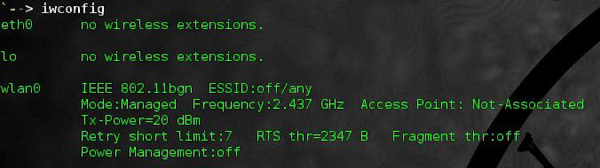
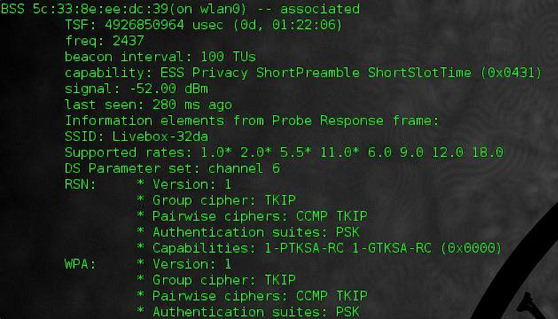
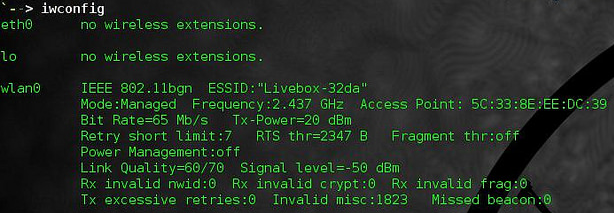
Tento článek je skutečně inspirace… Protože se však zabývá, kromě návodu, nějakou imaginární wifi sítí – je možné, že v tomto místě se zájemce zeptá – a kde najdu tu síť a kde je k mání to „Moje heslo“. A protože to neví, tak už to dál nebude číst.
Vidím, že článek je pro pokročilé uživatele, ale kde je hranice mezi obyčejným a pokročilým uživatelem? Každý BFU si si měl dát za úlohu stát se jednou pokročilým: Aby mohl využívat všech výhod Linuxu. Nicméně tohle není problém jen Mintu – s tím zápasí všichni, kteří se rozhodli překročit Rubikon. Zkuste se podívat na tento odkaz :
http://www.linuxexpres.cz/praxe/tipy-a-triky-pro-pepu-i#post23709
Některé komentáře mají něco do sebe. A také se mi zdá, že mnozí fandové *buntu hodně tlačí na pilu a o Mintu je tam, podkud jsem nic nepřehlédl, jen jedna zmínka. O Zorinovi vím už léta – je fakt dobrej, ale když si někdo po tolika letech počítačování neví rady s angličtinou, co si počne s nějakým novým, nepřeloženým programem.(?)
Přimlouval bych se za nějaký polopatický úvod do wifi sítě, včetně toho jak získat to svoje heslo a najít tu správnou síť. Mnozí z nás mají na povídání Androida a tam je na to přepínač-páčka. Pár obrázků z Mintu by též nebylo od věci. Děkuji Satapouchovi, že s tím začal :°)
Ba neE! Jsem v 5-ti min.‘ spoko! Vím, co bylo zapotřebí a to je limitovaný “úspěch“!.
tvl. já jsem nedokazal napsat uvozovky dole, takže smůla
root@devuan:/etc# dhcpcd wlan0
bash: dhcpcd: command not found
root@devuan:/etc#